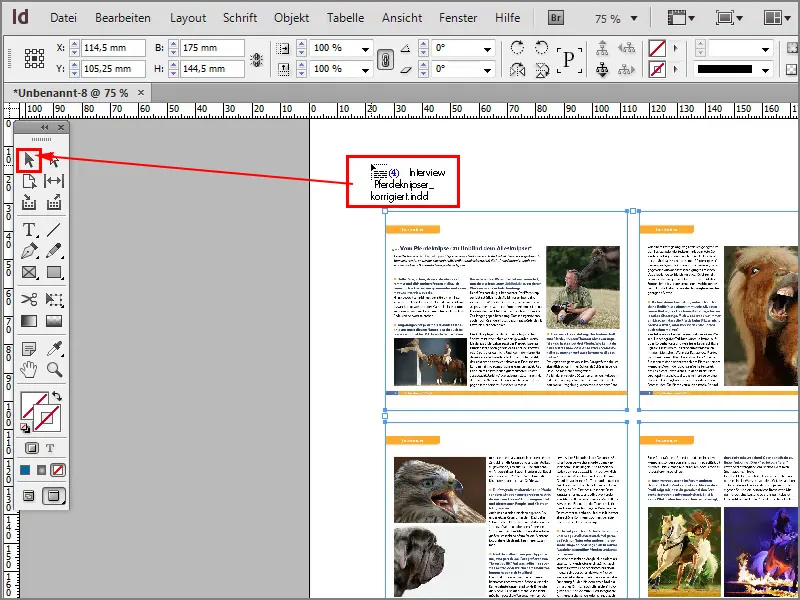Tak, teď zase cool trik, a sice bych rád umístil PDF soubor obsahující více stránek jako kontaktní list v InDesignu.
To nejde pouze s PDF soubory, ale také s InDesign soubory, ale jak na to?
Dejme tomu: Krok 1–10
Krok 1
Stisknu Ctrl+D nebo půjdu na Soubor>Umístit.
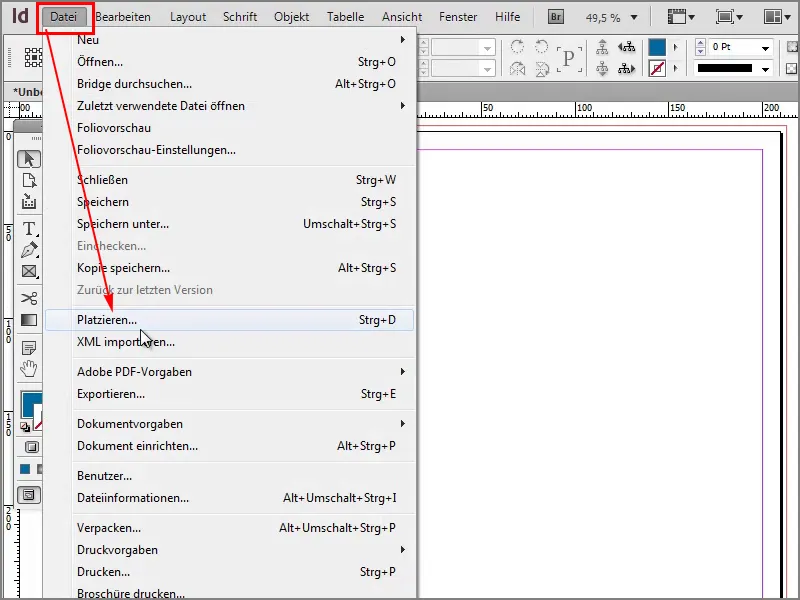
Krok 2
Vyberu PDF soubor s více stránkami. Pokud na tento soubor kliknu, musím si být jist, že je zaškrtnuto Zobrazit možnosti importu a poté soubor otevřu.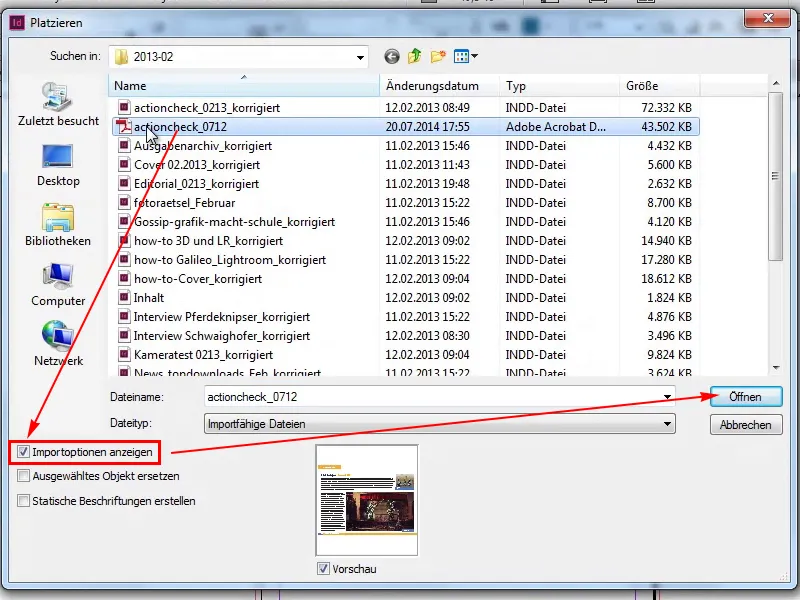
Krok 3
Zde mohu říci, že chci vložit stránky pod Všeobecné>Všechny a potvrdím to stisknutím OK.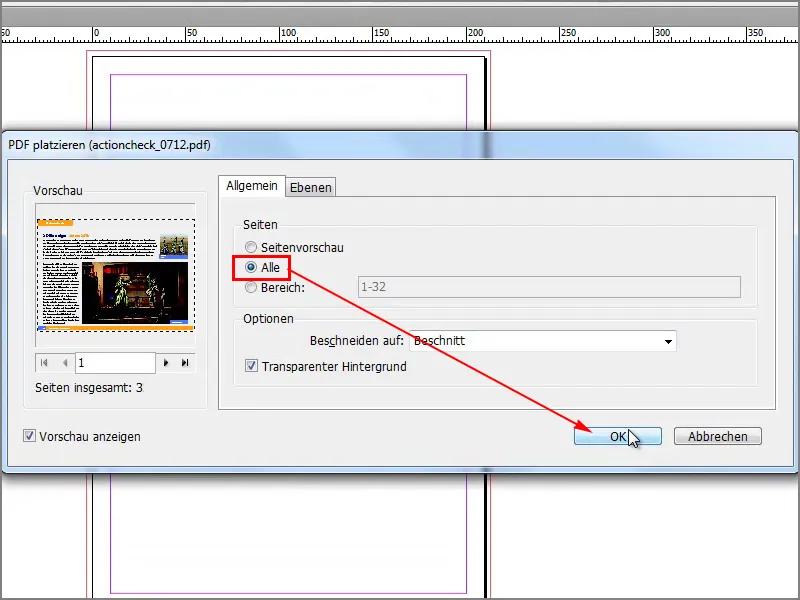
Krok 4
Pokud nyní vytáhnu rámeček, mohu držením šipky nahoru a do prava vytvořit více sloupců a řádků, kam budou nyní vloženy stránky. Bohužel toto nefunguje pro vkládání více obrázků.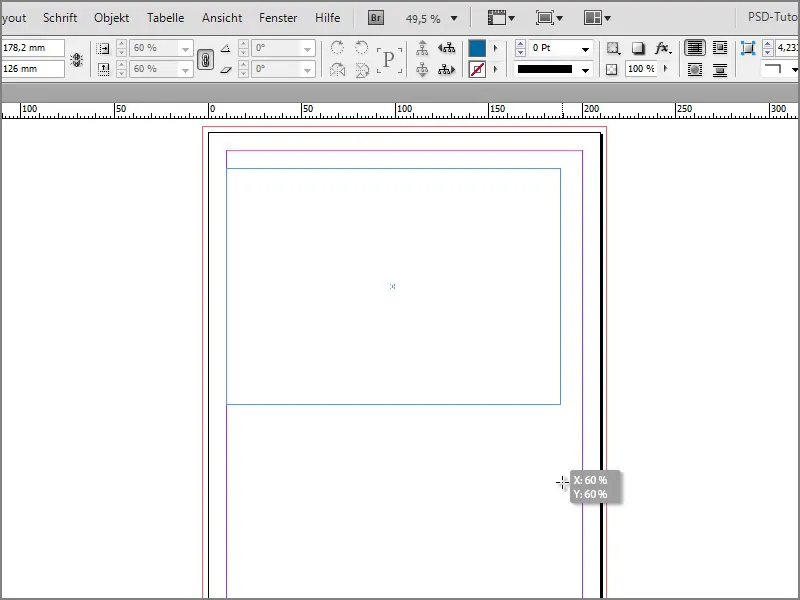
Krok 5
Mohl bych vložit každou stránku PDF souboru zvlášť, ale to nechci.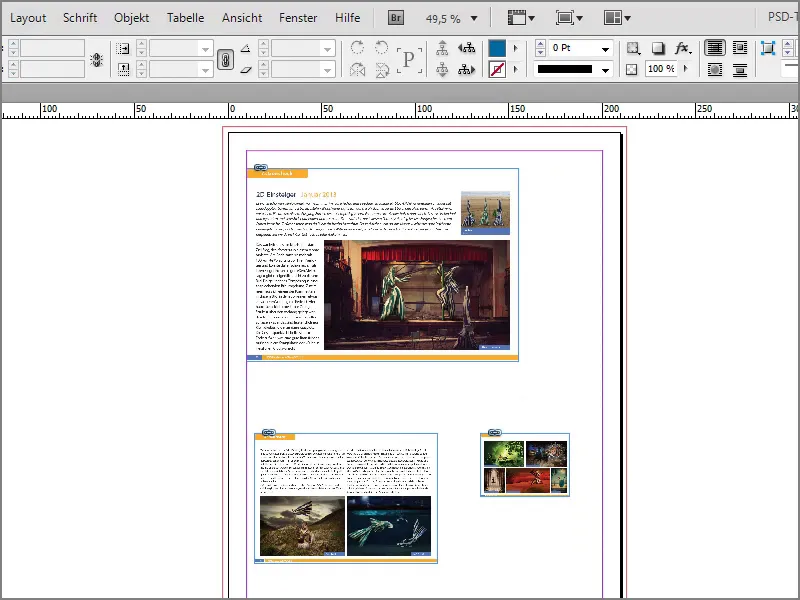
Krok 6
U obrázků to však funguje velmi dobře. Pokud například vyberu všechny tyto obrázky, otevřu a …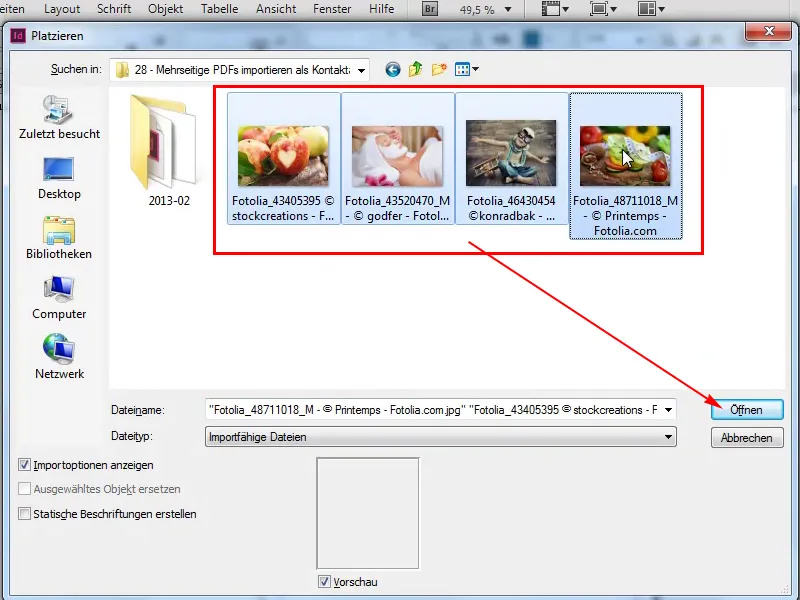
Krok 7
… pak stisknu OK, …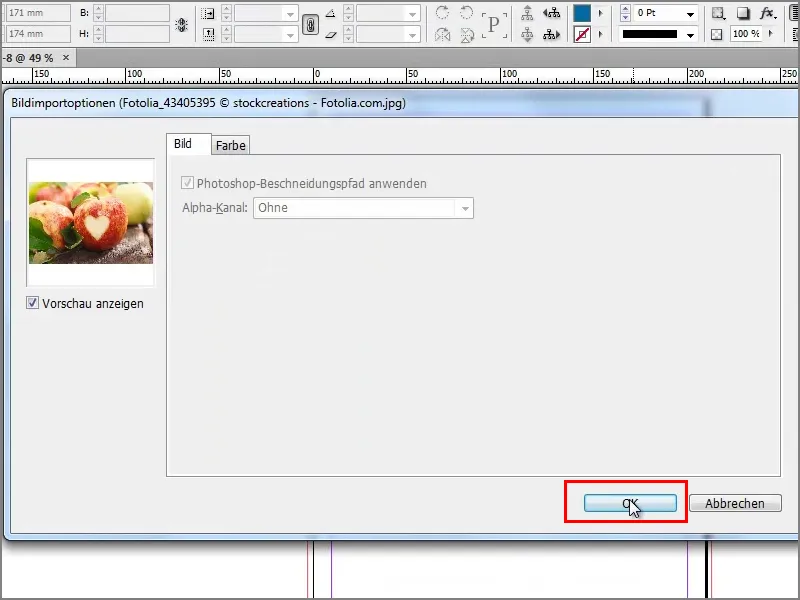
Krok 8
… mohu znovu vytáhnout rámec. Stisknutím šipky do prava a nahoru získám kontaktní list se všemi obrázky.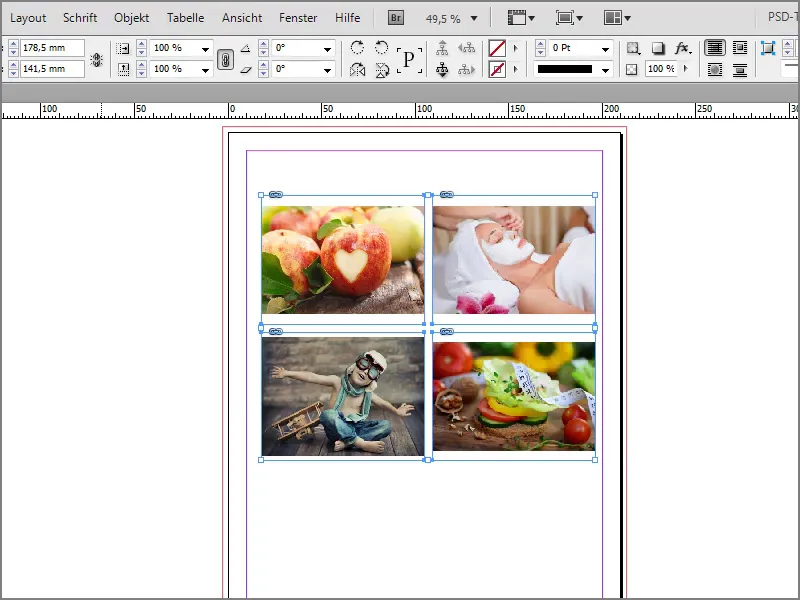
Krok 9
Ale proč to nejde s PDF soubory? K tomu musím udělat následující. Otevřít Umístit soubor pomocí Ctrl+D, označit PDF soubor a zaškrtnout Vytvořit statická popisky. Poté kliknout na Otevřít.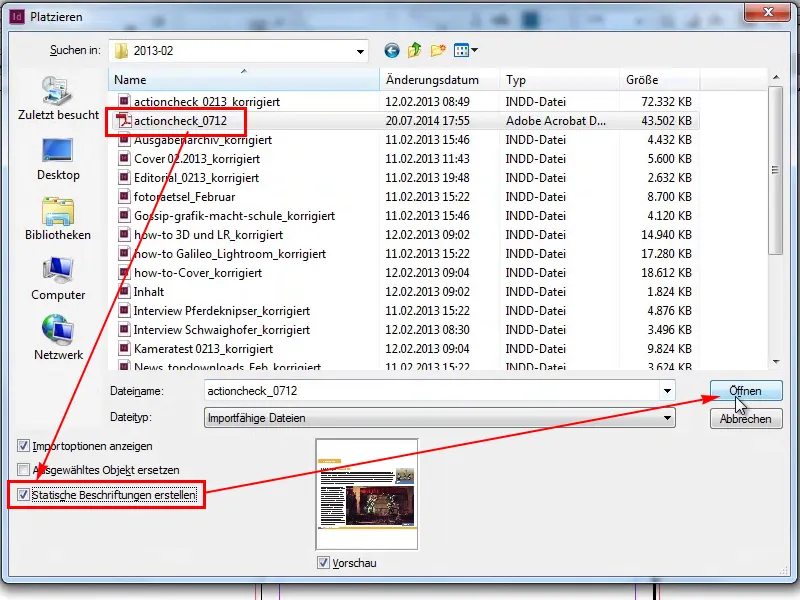
Krok 10
Pak zase vybrat pod Všeobecné>Všechny a stisknout OK.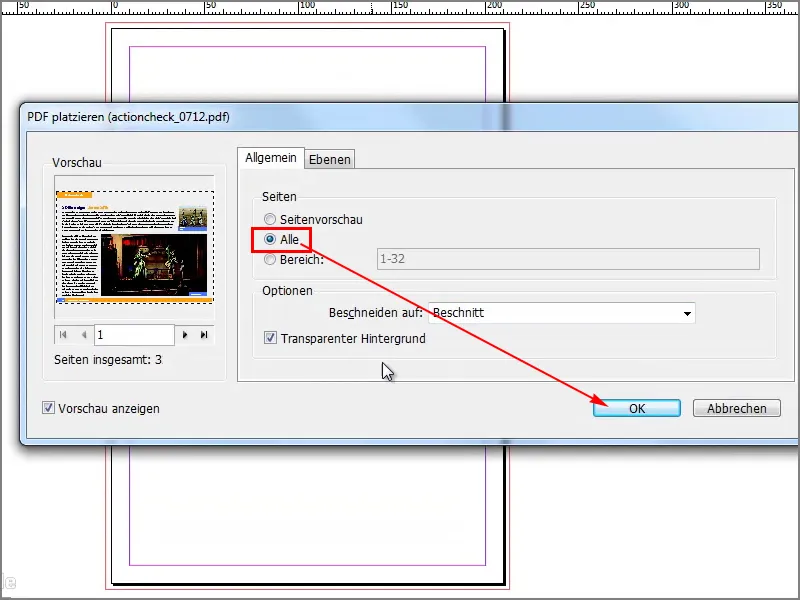
Kroky 11–20
Krok 11
Takto to funguje. Pokud budu stiskovat do prava a nahoru, získám potřebné počty sloupců.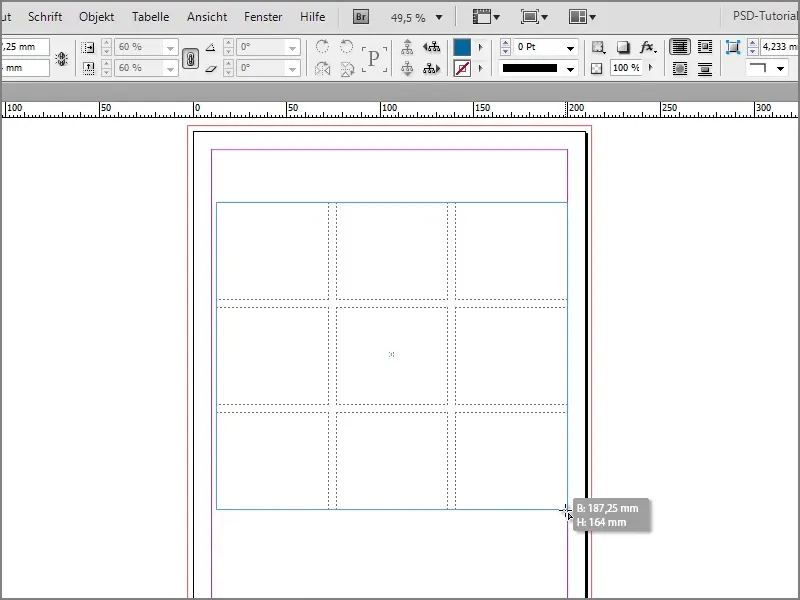
Krok 12
Vidíme, jak nádherně jsou všechny stránky vloženy. Vidíme však také, že mám připojené několik stránek ke kurzoru myši. Pro ty bych musel vytvořit ještě několik dalších sloupců a řádků.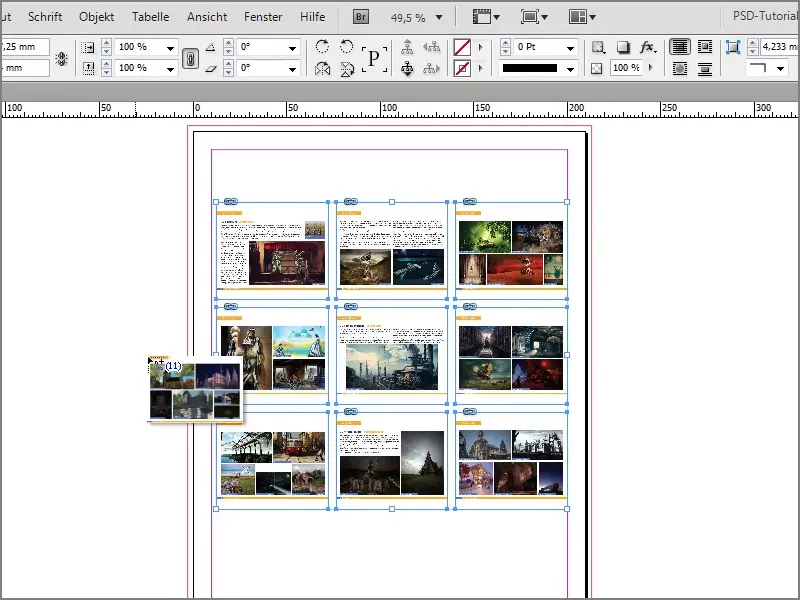
Krok 13
Mohu to ukázat znovu. S použitím klávesové zkratky Ctrl+D otevřu PDF soubor, vyberu všechny stránky, OK. Nyní vytvořím spoustu řádků a sloupců. Nyní vidíme, že to skvěle funguje i s PDF souborem.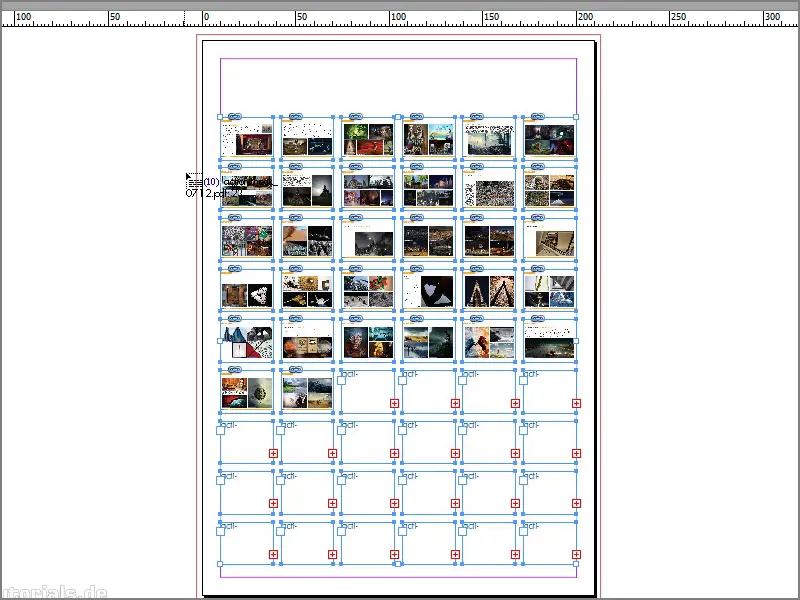
Krok 14
Nyní mám textovou vrstvu přichycenou ke kurzoru myši, která slouží k označení, …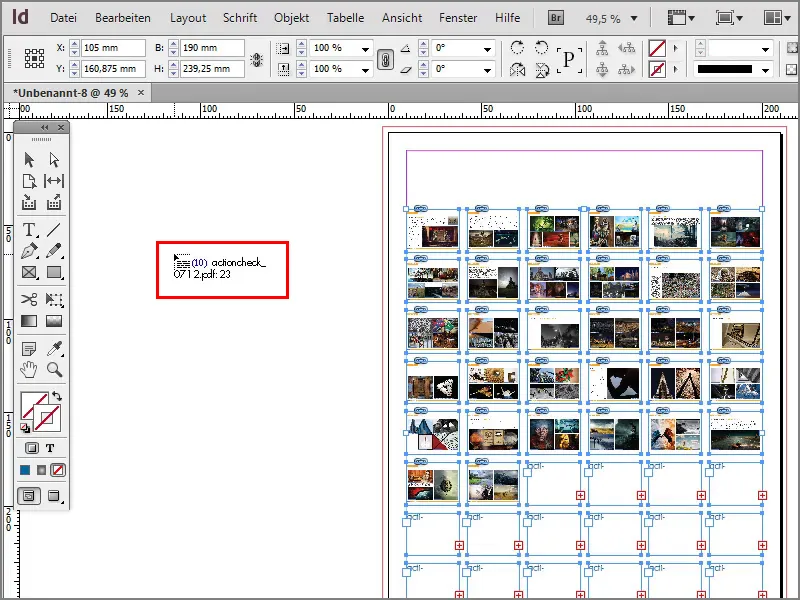
Krok 15
… mohu ji jednou kliknout. Na textovou vrstvu nemám potřebu, takže jednoduše kliknu na jiný nástroj a textová vrstva zmizí.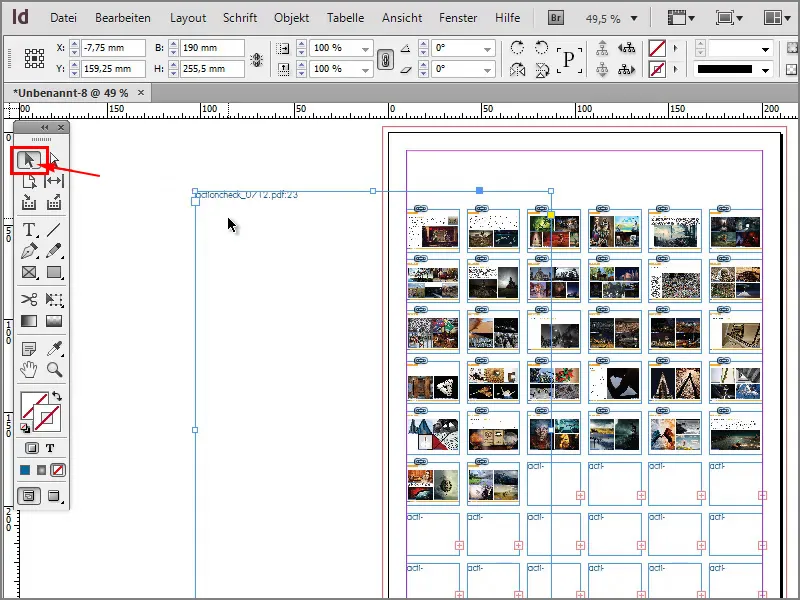
Krok 16
Nyní mám svůj kontaktní arch. Některé stránky nebyly vyplněny, protože jsem neměl dostatek stránek.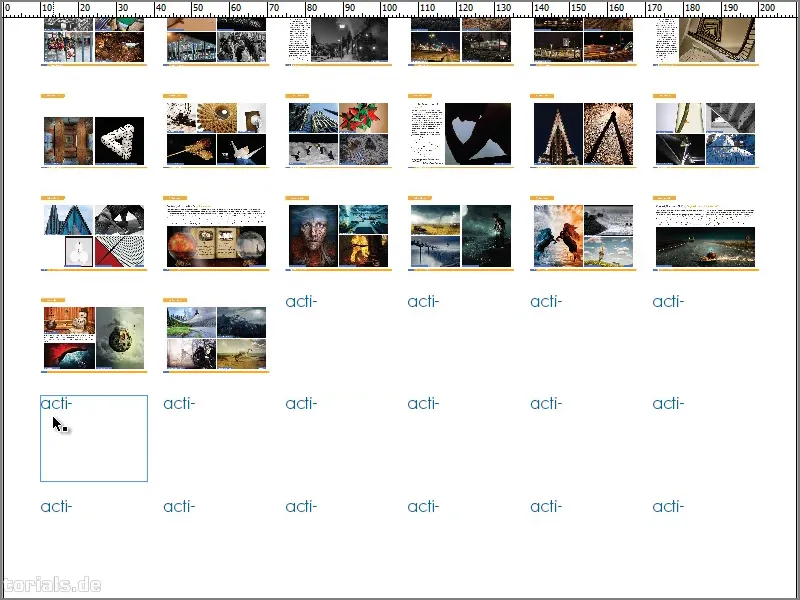
Krok 17
Mohu vám to ještě jednou ukázat, že to funguje nejen s PDF soubory, ale také s InDesign soubory. Pokud nyní stisknu Ctrl+D, například otevřu soubor "Interview Pferdeknipser_korrigiert".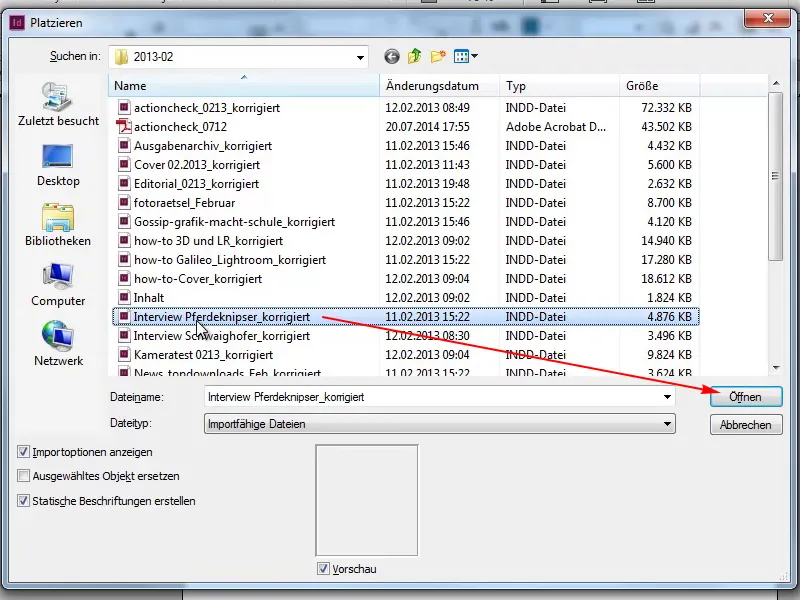
Krok 18
Všechny stránky a pak OK.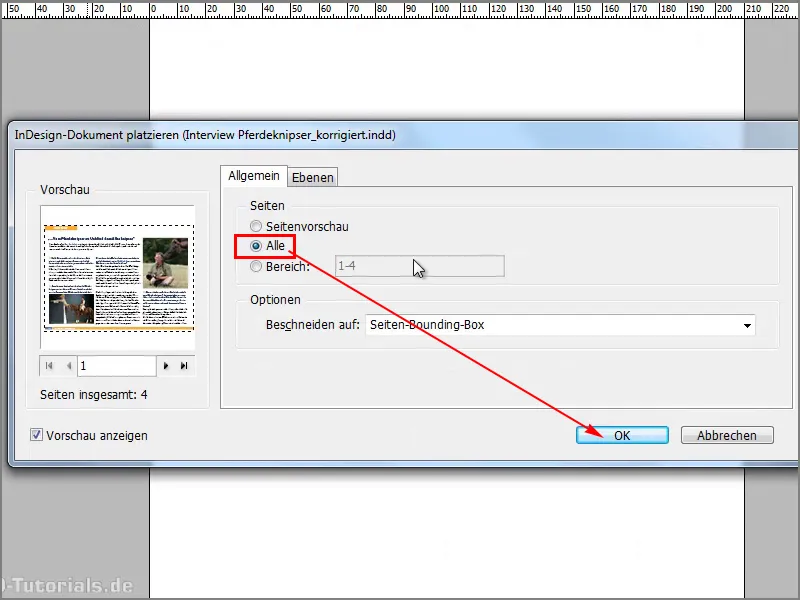
Krok 19
Chci mít čtyři stránky.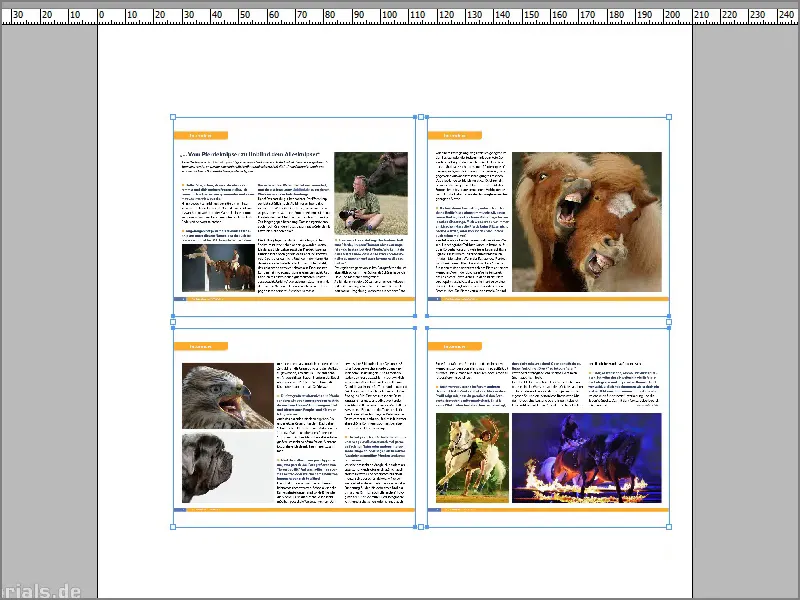
Krok 20
Nyní mám zase svoji textovou vrstvu s označením, kterou nechci, a proto jednoduše kliknu na Výběrový nástroj, a už zmizela.